Способы доступа
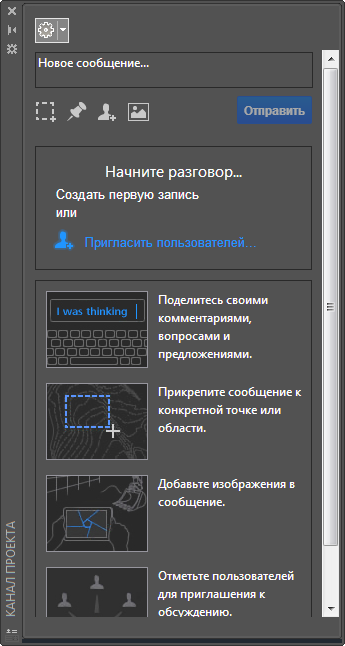
С помощью палитры канала проекта через Autodesk 360 можно публиковать сообщения с изображениями для коллег и клиентов и отвечать на них. Эти сообщения можно связывать с местоположениями и областями в чертеже, и другие авторизованные пользователи могут получать к ним доступ в онлайн-режиме.
Список параметров
Отображаются следующие параметры.
- Параметры канала проекта
-

Параметры для отображения значков канала проекта и неактуальных сообщений. Параметры включают в себя следующее:
- Параметры канала проекта — параметры
-
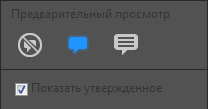
С помощью параметров можно скрыть, отобразить или развернуть значки канала проекта, отображаемый в чертеже. После размещения в чертеже щелкните любой всплывающий текст, чтобы отобразить его в обычном или расширенном варианте:
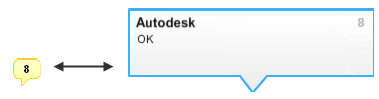 Прим.: Сообщения могут содержать большое количество текста, но в расширенном всплывающем тексте отображаются только первые 30 символов сообщения. В связи с этим можно попробовать применить стиль, который использует эти первые символы как заголовок или краткое изложение.
Прим.: Сообщения могут содержать большое количество текста, но в расширенном всплывающем тексте отображаются только первые 30 символов сообщения. В связи с этим можно попробовать применить стиль, который использует эти первые символы как заголовок или краткое изложение.Кроме того, с помощью параметров палитры канала проекта можно отображать или скрывать неактуальные сообщения и ответы.
- Чертеж Autodesk 360
-
Указание того, что текущий чертеж хранится в учетной записи Autodesk 360 и им можно управлять с ее помощью. К этому в том числе относится управление правами пользователей, которым предоставлен доступ.
- Локальный чертеж
-
Указание того, что текущий чертеж сохранен локально и содержит внедренный идентификатор канала проекта.
Если чертежи требуется распространить, для предоставления к ним доступа и управления им рекомендуется использовать права, настраиваемые в службе Autodesk 360 или в рамках сети.
Важное замечание: Следует учитывать, что связь локального чертежа с каналом проекта сохраняется при копировании и распространении такого чертежа. Это означает, что получатели копий также получат доступ ко всем записям на канале проекта, в том числе тем, которые будут добавлены в будущем. Внедренную ссылку на канал проекта можно удалить с помощью команды ФОРМКОМПЛЕКТ или параметра "Сохранить как". - Кнопки канала проекта
-
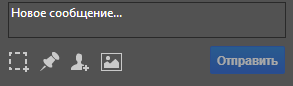
- Создать сообщение
- Начните создание сообщения путем ввода текста в данном поле.
- Связать сообщение с областью в чертеже
- Щелкните две противоположные точки для получения синего пунктирного прямоугольника со значком канала проекта. Если сообщение скрыто или удалено, прямоугольник и всплывающий текст также будут скрыты или удалены.
- Связать сообщение с точкой в чертеже
- Щелкните местоположение точки для отображения значка канала проекта.
- Отметить в сообщении
- Можно указать людей, которых следует включить в канал проекта. С помощью Autodesk 360 их можно добавить в список уведомлений и установить уровень их доступа для чертежа.
- Присоединить изображения к сообщению
- Поддерживаются файлы изображений следующих типов:
- BMP (*.bmp, *.dib)
- JPG (*.jpg, *.jpeg, *.jpe, *.jfif, *.jif)
- GIF (*.gif)
- PNG (*.png)
- Элементы управления сообщением канала проекта
-
В нижней части исходной записи отображается несколько элементов управления: "Ответить", "Разрешить" и "Удалить".

- Ответить
- Добавление сообщения к исходной записи. Все ответы отображаются в том порядке, в котором они были получены без вложения (ответы на ответы публикуются без отступа).
- Утверждено
- Сообщение и ответы на него помечаются как неактуальные. Неактуальные сообщения можно скрыть с помощью настроек канала проекта. Когда сообщение утверждено, становится доступным новый элемент управления "Открыть заново". С его помощью можно снова сделать сообщение актуальным.
- Удалить
- Удаление исходного сообщения. Этот параметр доступен только для создателя записи.
- Просмотреть все комментарии
- Эта метка является кнопкой, которая позволяет отображать либо все ответы на сообщение, либо только самые последние. Она появляется, если на палитре оставлено больше записей, чем может отображаться одновременно.